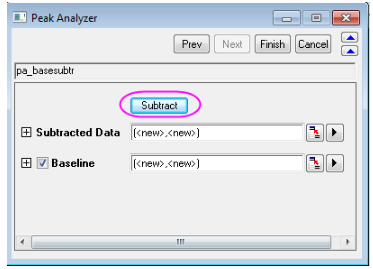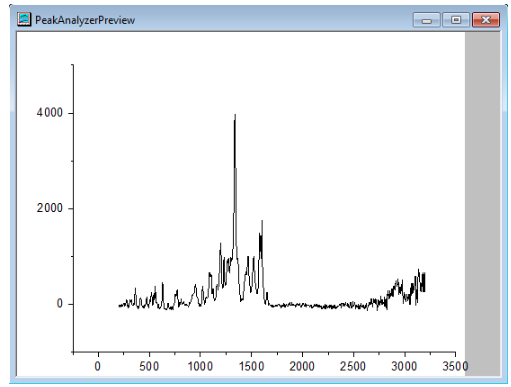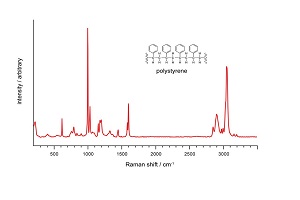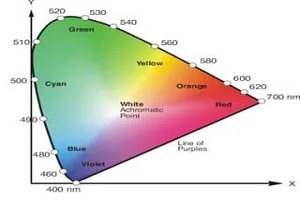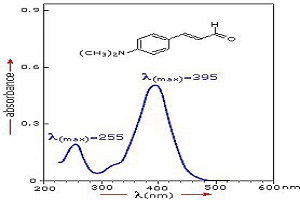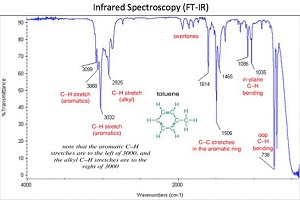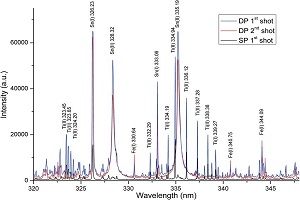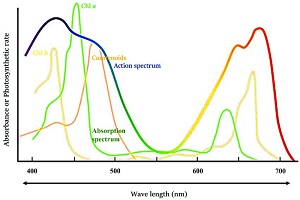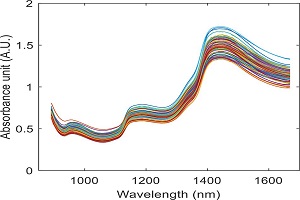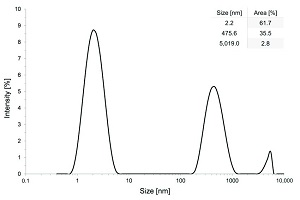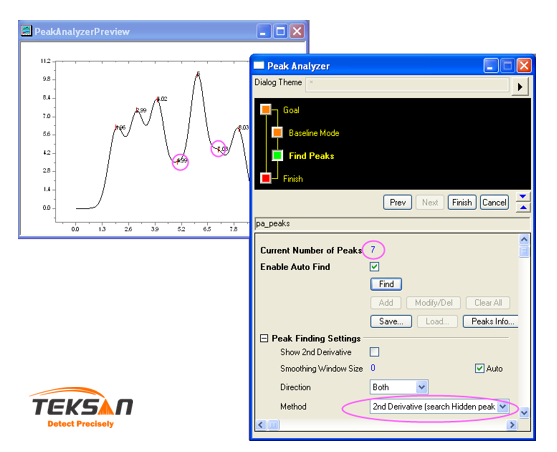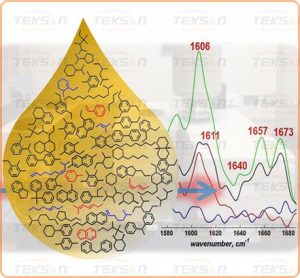Baseline را با Peak Analyzer کم یا ایجاد کنید
در OriginPro، Peak Analyzer می تواند خط پایه را کم یا ایجاد کند. راه های متفاوتی برای ایجاد خط پایه وجود دارد. می توانید نقاط کمکیِ خط پایه را به صورت خودکار یا دستی ایجاد و به هم وصل کنید یا آن ها را با یک تابع، متناسب (fit) کنید.
نرم افزار Origin را نصب کنید.
آنچه خواهید آموخت:
نحوه ایجاد خط پایه با روش مشتق دوم
نحوه ایجاد خط پایه با روش مربعات نامتقارن (ALS)
نحوه کم کردن خط پایه از طیف
مراحل:
خط پایه را با روش مشتق دوم ایجاد کنید:
یک صفحه جدید باز کنید و مراحل زیر را دنبال کنید:
<Origin EXE Folder>\Samples\Spectroscopy\Baseline.dat
ستون دوم را انتخاب کنید. در منوی اصلی Analysis: Peaks and Baseline: Peak Analyzer را انتخاب کنید تا قسمت Peak Analyzer باز شود.
در صفحه اولِ Peak Analyzer (Goal page)، Create Baseline as Goal را انتخاب کنید. Next را کلیک کرده تا به صفحه Baseline Mode بروید.
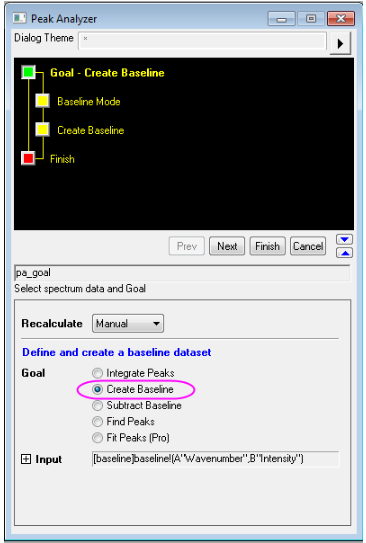
در مرحله بعد می خواهیم یک خط پایه به شیوه دلخواه توسط نقاط کمکی برای این طیف تعریف کنیم. در صفحه Baseline Mode، User defined را از لیست کشویی Baseline Mode انتخاب کنید. Snap to Spectrum را چک کنید تا مطمئن شوید زمانی که یک نقطه ی کمکیِ خط پایه را جا به جا یا اضافه می کنید، دوباره به روی طیف باز می گردد.
دو روش اول در Anchor Points Finding متداول ترین آنهاست که می توانند به صورت خودکار نقاط کمکی را براساس مشتق طیف بیابند. اگر خط پایه تقریبا ثابت باشد باید از مشتق اول استفاده نماییم. در این مثال، خط پایه صاف نیست، بنابراین برای مکان یابیِ نقاط کمکی از مشتق دوم استفاده می نماییم.
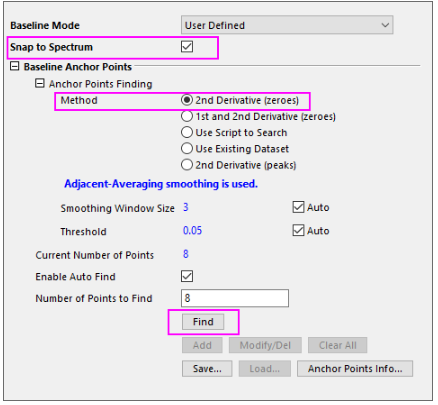
اکنون روی دکمه Find در گروه Baseline Anchor Points کلیک می کنیم. می توانید نقاط کمکی را در پنجره پیش مشاهده، ببینید.
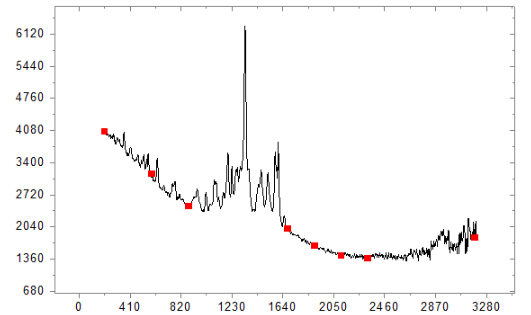
برای رفتن به صفحه Create Baseline، Next را کلیک و Interpolation را در Connect توسط لیست کشویی انتخاب نمایید. در گروه روش Interpolation، Spline را از لیست کشویی انتخاب نمایید. می توانید طیف را در پنجره پیش مشاهده ببینید و سپس Finish را کلیک کرده تا اطلاعات خط پایه را دریافت کنید.
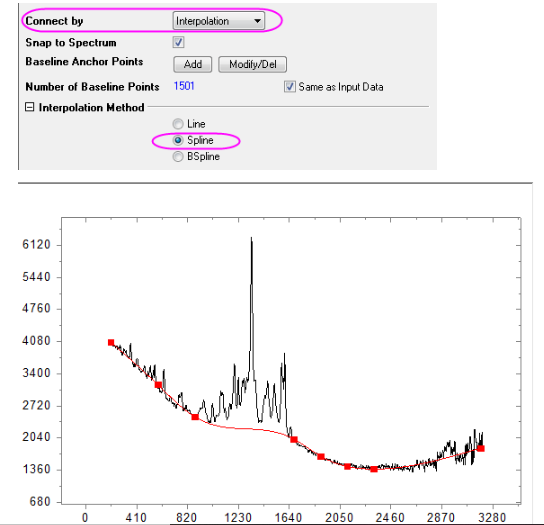
خط پایه را با ALS Method ایجاد کنید:
از صفحه Baseline Mode شروع کنید و Asymmetric Least Squares Smoothing Baseline (ALS) را به عنوان روش خط پایه انتخاب نمایید. خط پایه ALS را می توان به راحتی با چند پارامتر و بدون اینکه نقاط کمکی را از قبل انتخاب کنید تنظیم نمایید.
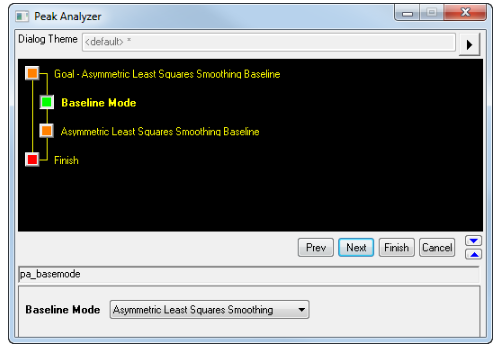
Next را کلیک نمایید تا به صفحه Asymmetric Least Squares Smoothing Baseline بروید. پارامترها را تنظیم نمایید تا خط پایه بهینه شود. سپس Finish را کلیک کرده تا جدول نتایج و طیف را ببینید.
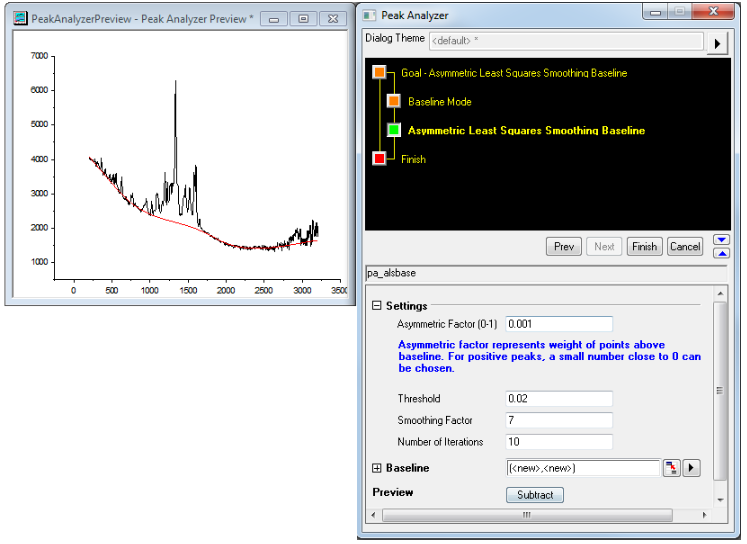
خط پایه را از طیف کم کنید:
اگر می خواهید خط پایه را از طیف کم کنید، Subtract Baseline را به عنوان Goal در صفحه شروع انتخاب نمایید.
پس از اینکه خط پایه را ایجاد نمودید، Next را کلیک کرده تا به Subtract Baseline page بروید.
Subtract را برای پیش نمایش اطلاعات کلیک نمایید. اطلاعات خط پایه و طیفِ کم شده پس از کلیک کردن روی دکمه Finish قابل مشاهده است. شکل های زیر صفحه Subtract Baseline و پیش نمایش طیفِ کم شده را نشان می دهند.